Panasonic TX40AXW634 Operations Instructions Page 1
Browse online or download Operations Instructions for LCD TVs Panasonic TX40AXW634. Panasonic TX40AXW634 Инструкции за работа User Manual
- Page / 268
- Table of contents
- BOOKMARKS
- TX-40AXW634 1
- TX-48AXW634 1
- TX-55AXW634 1
- За най-добра картина 3
- За най-добър звук 3
- TV Информация 3
- Телетекст 3
- Поддръжка 10
- Техническа поддръжка 11
- Информация 11
- Опционални аксесоари 11
- Моят начален екран 12
- Употреба 13
- ■ Изб. Начален екран 14
- ■ Настройки 15
- ■ Търсене 15
- Цвят на екранното меню 16
- Списък ПРИЛОЖЕНИЯ 17
- Настройки 19
- Основна информация 20
- ■ Антена 21
- Функции > DVB по IP 22
- Избор на канал 23
- Информационен банер 25
- Меню опции 27
- Субтитри 29
- Последно гледане 30
- ■ Автом. стендбай 31
- ■ Изкл. - липса на сигнал 32
- ■ Еко навигация 32
- ■ Радио режим 33
- 4K резолюция 35
- ■ Валиден 4K формат (HDMI) 36
- Външно оборудване 38
- ■ AV устройства 39
- ■ USB устройства 40
- ■ За слушане с тонколони 41
- ■ Cлушалки 41
- ■ Входни етикети 43
- ■ Игрово време 43
- ■ Как се сменя кодът 45
- ■ Достъпни HDMI функции 46
- ■ Свързване през DVI 47
- ■ HDMI терминал 49
- ■ COMPONENT, HDMI 50
- Съотношение на картината 52
- ■ Налични условия 54
- ■ Управление на контраста 59
- ■ Баланс на бялото 59
- ■ Режим цветове 60
- ■ Gamma 61
- ■ фабрични настройки 61
- ■ Запис на сигнала 78
- ■ Преглед на подстраници 80
- Режим Телетекст 81
- ■ Режим Списък 82
- ■ 3D-поддържано излъчване 84
- Избор на 3D режим 85
- Меню за настройка 91
- Фаворити редактиране 91
- Списък канали 93
- Автоматични настройки 94
- ■ DVB-S 95
- ■ DVB-C, DVB-T, Аналогов 96
- ■ DVB по IP 97
- ■ DVB-C 98
- ■ DVB-T 99
- ■ Аналогов 99
- ■ DVB по IP (DVB-S) 100
- ■ DVB по IP (DVB-C) 100
- ■ DVB по IP (DVB-T) 100
- Състояние на сигнала 101
- Актуализация на списъка 101
- Ново служебно съобщение 101
- Други настройки 102
- Избираеми спътници 103
- Записване 104
- Настройка на USB твърд диск 106
- Запис с едно докосване 108
- REW LIVE TV 109
- За да прекратите REW LIVE TV 110
- Програмен таймер 111
- Дистанционно записване 114
- Забележка 114
- Техническа информация 116
- Медия плейър 117
- Избор на устройство/режим 119
- ■ За да смените режима 121
- Мрежово устройство 122
- Фото режим 123
- ■ Възпроизвеждане 124
- Мулти снимка в 3D 125
- ■ Настройки слайд шоу 126
- Видео режим 130
- Настройка на видео 132
- Режим „Запис от телевизора” 135
- Групиране на съдържание 137
- Изтриване на съдържание 137
- Промяна на устройството 138
- Списък със заглавия 138
- Режим „Музика” 140
- Музика настройки 141
- ■ USB флаш памет 143
- ■ USB HDD 143
- Формат за снимки 144
- Формат за видео 144
- Формат за музика 148
- Интернет съдържание 149
- Използване на DLNA 155
- Мрежови връзки 156
- DLNA връзка 157
- ■ Безжична връзка (За DLNA) 158
- Настройки на мрежата 160
- ■ Автоматично - Кабелен 161
- Ръчно - Безжичен 162
- Ръчно - Кабелен 164
- ■ Настр 166
- Състояние на мрежа 167
- Настройки My Home Cloud 167
- VIERA наименование 167
- Настр TV Remote прилож 168
- Мрежови настройки 170
- Настройки TV Anywhere 172
- Настр споделяне на файл 172
- Актуализация на софтуер 172
- Съобщ. за нов софтуер 173
- Избор на файл 174
- Видеоклипове 177
- Записващо устройство DIGA 184
- Потребителски профил 190
- Мрежа > Мрежови връзки 191
- Функции > Гласов контрол 192
- Гласов контрол 193
- Контролер с тъчпад 195
- DVB по IP 197
- ■ Безжична връзка 198
- ■ Подготовка 199
- ■ Избор на DVB-via-IP сървър 199
- Мулти екран 201
- VIERA Link „HDAVI Control™” 202
- ■ VIERA Link (HDMI връзка) 203
- Подготовка 206
- Лесно възпроизвеждане 207
- Включен Link 207
- Изключен Link 207
- Икономичен режим 207
- Автом. интелиг. режим 208
- VIERA Link контрол 208
- ■ Многоканален звук 210
- Детска защита 212
- PIN номер 213
- Родителски критерии 213
- Предаване на данни 214
- Общ интерфейс 216
- Използване на общ интерфейс 217
- Начални настройки 218
- Актуализиране на софтуера на 219
- Ръчна актуализация 220
- Задаване на символи 221
- Bluetooth устройства 222
- Клавиатура 223
- Режим на гледане 226
- Основни настройки 226
- Сензор обкръжение 227
- Допълнителни настройки 228
- Настройки на опциите 228
- Настройки на екрана 230
- 3D настройки 231
- Копиране на настройка 232
- Режим на звука 233
- Настройки на звука 234
- Гласови указания 235
- Аудио описание 236
- Разширени настройки 237
- Автомат. изключване 241
- Часова зона 241
- Автом. стендбай 241
- Изкл. - липса на сигнал 241
- Bluetooth настройки 243
- Mеню настройки 243
- Настройки на дисплея 246
- Настройка HDCP 247
- HDMI аудио настройки 247
- VIERA Link настройки 248
- Системно меню 249
- Цифрова телевизия 253
- Аналогова телевизия 254
- ■ Скоба за окачване на стена 264
- Ver.2.02 268
Summary of Contents
TX-40AXW634TX-48AXW634TX-55AXW634e ПОМОЩ Български
- 10 -• Настр споделяне на файл 240• Други настройки 240Таймер• Автомат. изключване 241• Програмен таймер 241• Часова зона 241• Автом. стендбай
- 100 - DVB по IP (DVB-S) ●За тази настройка, моля, консултирайте се с излъчващите компании на приеманите спътници.1. Изберете Честота на предавате
- 101 -Актуализация на списъкаКогато актуализирате списъка с предпочитаните DVB канали, можете автоматично да добавяте нови канали, да изтривате спрен
- 102 -Други настройкиИзбрани програмиИзбира вашите любими програми за всеки оператор (предлага се само в някои държави). ●За DVB-C, DVB-TУслуга по за
- 103 -Избираеми спътници Избираеми спътници и настройка на сателитна антена за приемане на DVB-S каналиЗа да сте сигурни, че вашата сателитна антен
- 104 -ЗаписванеКонфигуриране на USB твърд дискПодготовкаМожете да запишете цифрови ТВ програми в свързания USB твърд диск и да се насладите на възмож
- 105 - ●Когато телевизорът е ремонтиран поради повреда, може да се наложи отново да форматирате USB твърдия диск чрез телевизора, за да го използвате
- 106 -Настройка на USB твърд дискФорматирайте и настройте USB твърдия диск чрез този телевизор, за да го използвате за записване.Ще бъдат изброени вс
- 107 - ●Режим на USB твърдия диск: USB твърдият диск е готов за запис / възпроизвеждане.Само един USB твърд диск от списъка може да бъде в достъпен з
- 108 -Записване на текущата програмаЗапис с едно докосванеЗаписва текущата програма в USB твърдия диск незабавно. ●Потвърдете, че кодът на дистанцион
- 109 -REW LIVE TVЗаписва без прекъсване текущата програма на USB твърдия диск в максималното време за запис. ●Потвърдете, че кодът на дистанционното
- 11 -• 3D 256• HDMI 257• Мрежа 258• Друго 259Техническа поддръжка• Грижи и почистване 261Информация• Използване на меню Помощ 262Опционални акс
- 110 - За да прекратите REW LIVE TV1. Изведете менюто с MENU.2. Изберете Настройки > Настройка на запис > REW LIVE TV с / и натиснете OK
- 111 -Програмен таймерНастройване на програмния таймерТази функция ви дава възможност да избирате програми, които желаете да ви бъде напомнено да гле
- 112 -(Пример) !: Припокрити събития на таймера Функция(USB HDD Rec. / Напомняне) Режим TV: DVB-S: DVB-C: DVB-T: DVB по IP– Не можете да смените
- 113 -Редактиране на програмния таймер1. Изведете менюто с MENU.2. Изберете Таймер > Програмен таймер с / и натиснете OK за достъп.3. Избере
- 114 -Дистанционно записванеМожете да задавате събития на програмния таймер на този телевизор от мрежово оборудване (смартфон и др.) извън домашната
- 115 -– За да отмените програмата, натиснете EXIT. ●Светодиодът ще започне да свети в оранжево в режим на готовност, ако Програмен таймер е зададено
- 116 -Техническа информацияUSB HDD USB HDD(за записване на цифровите телевизионни програми с този телевизор) ●Капацитетът на USB твърдия диск, койт
- 117 -Медия плейърИзползване на Медия плейърътИнформацияМедия плейърът ви дава възможност да се наслаждавате на снимки, видеоклипове или музика, запи
- 118 - ●Частично повредените файлове могат да бъдат възпроизведени с намалена разделителна способност. ●Настройките на картината може да не работят в
- 119 -= Забележка = ●За да свържете USB твърд диск Записване > Конфигуриране на USB твърд диск ●При свързване проверете дали типът на терминала и
- 12 -Моят начален екранМоят начален екранИнформация„Моят начален екран” е вход към TV, приложения и др.Той осигурява лесен достъп до специални функци
- 120 -Музика Медия плейър > Режим „Музика”Записана ТВ Медия плейър > Режим „Запис от телевизора”6. Ще се покаже изгледът с миниатюрни изображе
- 121 - За да промените устройствотоМожете да превключите от текущото устройство към другото устройство директно в същия режим, когато са свързани д
- 122 -Мрежово устройствоМожете да се насладите на снимки, видеоклипове или музика, които са съхранени на мрежовите устройства. ●За да активирате тази
- 123 -Фото режимИзбор на файлИзберете файла в изгледа с миниатюрни изображения с / / / и натиснете OK за стартиране на възпроизвеждането. : П
- 124 -Преглед на снимка Възпроизвеждане ●За да превключите към „Единичен преглед” : Към предишната снимка : Към следващата снимка : Стоп (връщане к
- 125 -Мулти снимка в 3DТози телевизор може да създаде 3D снимка от две снимки и да я запамети. ●Можете да запишете изображението само в SD картата. ●
- 126 -Използване на слайдшоуСлайдшоуто приключва, когато бъдат показани всички снимки от екрана с миниатюрни изображения.1. Изберете файла за първон
- 127 -Дрейф(+календар) / Дрейф:Снимките се показват с поток от образи. ●Можете да изберете дали да се вижда календарът. Месецът в календара се сменя
- 128 -Режим екран(Нормален / Zoom)Избира уголемен или нормален изглед. ●Не е валидно, когато Рамка е с настройка Колаж, Дрейф, Галерия, Кино или кога
- 129 -Потребител:Ще бъдат възпроизведени регистрираните от вас музикални файлове в устройството. ●Ако няма регистрирани музикални файлове или устройс
- 13 -УпотребаНачален екран осигурява достъп до специални функции като Медия плейър, телевизия, интернет съдържание, услуги за данни, инструменти за к
- 130 -Видео режимИзбор на файл1. Изберете заглавието в изгледа с миниатюрни изображения с / / / . : Показване на грешка : Файлът не поддържа и
- 131 -Гледането на видеоклипове Възпроизвеждане от избраната сцена в заглавиетоВъзпроизвеждането на избраната сцена ще стартира и ще продължи до кр
- 132 - ●Към следващото заглавие / сцена (Зелен) ●За да промените съотношението на картината1) Изведете Избери формат с ASPECT.2) Изберете режима с
- 133 -Мулти аудио, Двоен моно звукИзбира избираеми музикални записи (ако са достъпни). ●Промяната на звука може да отнеме няколко секунди. ●Тази функ
- 134 -Настройки за изходящ аудио сигналМожете да се наслаждавате на многоканалния звук през усилвател, свързан към терминала DIGITAL AUDIO или HDMI1
- 135 -Режим „Запис от телевизора”Избор на съдържание ●Само за USB твърд диск ●За да възпроизведете съдържанието в USB твърдия диск, уверете се, че вр
- 136 -Гледане на запис от телевизора Възпроизвеждане ●За управление на възпроизвеждането : Ръчен пропуск– Натиснете, за да превъртите напред около
- 137 - ●За показване на субтитрите (ако са налични)STTL ●За потвърждаване или промяна на текущия статус (ако е налично) Гледане > Основна информац
- 138 -Промяна на устройствотоМожете да превключите от текущото устройство към другото устройство директно в същия режим, когато са свързани две или п
- 139 -Настройки за изходящ аудио сигналМожете да се наслаждавате на многоканалния звук през усилвател, свързан към терминала DIGITAL AUDIO или HDMI1
- 14 -НастройкиИзберете менюто за настройка от упътването за инструменти в горната част на екрана.(Пример) Изб. Начален екран1. Изведете Изб. Начал
- 140 -Режим „Музика”Избор на файл1. Изберете папката в изгледа с миниатюрни изображения с / / / .2. Стартирайте възпроизвеждането с (Червен)
- 141 -Натиснете / :Търсене прибл. 10 секундиНатиснете и задръжте / :Бързо търсене3) Прескочете към дадена времева позиция с OK. ●За да изведе
- 142 -Техническа информацияВнимание при работа с устройството ●Възможно е изменени чрез компютър данни да не се изведат на екрана. ●Не отстранявайте
- 143 -USB устройства ●Препоръчително е да свързвате устройството директно към USB порта на телевизора. ●Някои USB устройства или USB концентратор не
- 144 -Формат за снимки Поддържани формати за снимки ●JPEG (.jpg, .jpeg, .mpo)Субдискретизация:4:4:4, 4:2:2, 4:2:0Резолюция на образа (пиксела):8 ×
- 145 - ●AVCHD (.mts)Видео кодек:H.264 BP/MP/HPАудио кодек:Dolby Digital ●AVCHD стандарт верс. 2.0 (AVCHD 3D, AVCHD прогресивен) ●Данните може да не с
- 146 - ●ASF (.asf, .wmv)Видео кодек:MPEG4 SP/ASP, VC-1, Windows Media Video верс. 9Аудио кодек:AAC, Dolby Digital, Dolby Digital Plus, HE-AAC, LPCM,
- 147 - Поддържани формати на субтитри ●MicroDVD, SubRip, TMPlayer (.srt, .sub, .txt) ●Видео файлът и текстовият файл със субтитрите се намират в ед
- 148 -Формат за музика Поддържани формати за музика ●MP3 (.mp3) ●AAC/Apple Lossless (.m4a) ●Защитените срещу копиране файлове не могат да бъдат въз
- 149 -МрежаИнтернет съдържаниеИнформацияМожете да получите достъп до някои специални уебсайтове, поддържани от Panasonic, както и да се наслаждавате
- 15 - Разпозн. на лице / Разпознаване на гласов отпечатъкС помощта на камерата за комуникация и функцията за гласов контрол този телевизор разпозна
- 150 - ●Можете да управлявате интернет съдържанието със свободния курсор и функцията за гласов контрол на контролера с тъчпад (доставен в комплекта).
- 151 -DLNAИнформацияТози телевизор е DLNA Certified™ продукт.DLNA® (Съюз на съществуващите цифрови мрежи) е стандарт, който прави DLNA Certified цифр
- 152 - ●Windows 7 / Windows 8Изисква се създаване на домашна група в Windows 7 / Windows 8. За подробности вижте функциите за помощ на Windows 7 / Wi
- 153 -За операциите направете справка с помощната информация за приложението. ●„Windows 7/Windows 8“ са операционните системи, тествани за съвместимо
- 154 -= Забележка = ●За да използвате тази функция, включете телевизора. ●Тази функция е налична само с още 1 устройство като друго оборудване. ●Възм
- 155 -Използване на DLNAЗа да използвате DLNA® функциите се уверете, че подготовката на мултимедийния сървър, мрежовите връзки и настройките на мрежа
- 156 -Мрежови връзкиИнтернет връзкаЗа да използвате интернет услуги, ви е необходима среда с широколентова мрежа. ●Ако нямате достъп до широколентови
- 157 -DLNA връзкаЗа да използвате DLNA функции, ще ви е необходима домашна мрежова среда и можете да работите с функциите без широколентова мрежова с
- 158 - Кабелна връзка (За DLNA и интернет услуга) ETHERNET терминал LAN кабел (екраниран) ●Използвайте екраниран (STP) LAN кабел тип усукана двой
- 159 -Забележка ●Уверете се, че използвате прав LAN кабел. ●Настройте и свържете необходимото за мрежата оборудване. Не може да задавате такива настр
- 16 - ●Не пропускайте да актуализирате софтуера, когато на екрана на телевизора се покаже уведомление за софтуерна актуализация. Ако софтуерът не бъд
- 160 -Настройки на мрежатаМрежово свързванеУверете се, че връзките са направени, преди да стартирате настройка на мрежата. Мрежа > Мрежови връзки
- 161 -5. Въведете кодиращия ключ на точката за достъп с / / / и натиснете OK за задаване. ●Можете да зададете символи, използвайки Бутони с
- 162 -Ръчно - БезжиченУверете се, че връзките са направени, преди да стартирате настройка на мрежата. Мрежа > Мрежови връзки1. Изведете менюто с
- 163 - ●За да изведете / скриете информация за маркираната точка за достъп ●Препоръчително е да изберете кодирана точка за достъп.4. Въведете кодира
- 164 -Прокси порт:Този номер е също посочен от доставчика с адреса на прокси сървъра.1) Изберете Прокси порт с / .2) Въведете номера с Бутони с ц
- 165 -1) Изберете Прокси с / и натиснете OK за достъп.2) Въведете адреса с / / / или Бутони с цифри и натиснете OK за задаване.3) Натис
- 166 -Ръчно - Точ.безж.дост.Можете да използвате телевизора като безжична точка за достъп и да свържете мрежовото оборудване без точка за достъп. ●По
- 167 -Състояние на мрежаИзвежда и проверява статуса на мрежата (MAC адрес, текущи настройки на мрежата и др.).1. Изведете менюто с MENU.2. Изберете
- 168 -Настр TV Remote приложЗадава контрол на телевизора с оборудване (смартфон и др.), свързано към вашата мрежа.1. Изведете менюто с MENU.2. Избе
- 169 -Домашен стрийминг(Винаги / Само при захранване)Позволява споделянето на телевизионните програми и съдържанието на телевизора с мрежовото оборуд
- 17 -Списък ПРИЛОЖЕНИЯИнформацияОт Списък ПРИЛОЖЕНИЯ можете лесно да получите достъп до различни приложения (интернет съдържание, съдържание от мрежа
- 170 -Мрежови настройкиЗадава контрол на телевизора с устройства, свързани към мрежата.1. Изведете менюто с MENU.2. Изберете Мрежа > Мрежови нас
- 171 -Тип регистрация(Auto / Ръчно)Избира вида на ограничаване на достъпа до този телевизор за всяко оборудване в домашната мрежа.Auto:Всички налични
- 172 -Настройки TV AnywhereTV Anywhere(Вкл. / Изкл.)Позволява гледането на телевизия и задаване на събитията на програмния таймер на този телевизор о
- 173 -Съобщ. за нов софтуерИзбира дали да се изведе съобщение, когато е открит нов софтуер чрез мрежата.1. Изведете менюто с MENU.2. Изберете Мрежа
- 174 -СнимкиИзбор на файлУверете се, че подготовките на мултимедийния сървър, мрежовите връзки и настройките на мрежата са извършени. Мрежа > DLNA
- 175 -Преглед на снимка Възпроизвеждане ●За да превключите към „Единичен преглед” : Към предишната снимка : Към следващата снимка : Стоп (връщане к
- 176 -Преход ефекти(Изкл. / Преливащ / Изчезващ / Движение / Произволен)Избира ефект за преход между снимките по време на слайдшоу.Преливащ:Следващат
- 177 -ВидеоклиповеИзбор на файлУверете се, че подготовките на мултимедийния сървър, мрежовите връзки и настройките на мрежата са извършени. Мрежа >
- 178 -Гледането на видеоклипове ВъзпроизвежданеАко сте прекратили последното възпроизвеждане по средата, извежда се екран за потвърждение, за да из
- 179 - ●За да промените съотношението на картината1) Изведете Избери формат с ASPECT.2) Изберете режима с / и натиснете OK за задаване.Аспект1:П
- 18 -УпотребаМожете да получите достъп до специални функции, като например интернет съдържание, съдържание от мрежа, Медия плейър и т.н., от Списък П
- 180 -Мулти аудио, Двойно аудио, Двоен моно звукИзбира избираеми музикални записи (ако са достъпни). ●Промяната на звука може да отнеме няколко секун
- 181 -Настройки за изходящ аудио сигналМожете да се наслаждавате на многоканалния звук през усилвател, свързан към терминала DIGITAL AUDIO или HDMI1
- 182 -МузикаИзбор на файлУверете се, че подготовките на мултимедийния сървър, мрежовите връзки и настройките на мрежата са извършени. Мрежа > DLNA
- 183 -Възпроизвеждане на музика Възпроизвеждане ●За управление на възпроизвеждането : Превъртане назад : Превъртане напред : СтопOK : Пауза (извежд
- 184 -Записващо устройство DIGAУправление на записващо устройство DIGAУверете се, че подготовките на мултимедийния сървър, мрежовите връзки и настрой
- 185 -Техническа информацияФормат за снимки Поддържани формати за снимки ●JPEG (.jpg, .jpeg, .mpo)Субдискретизация:4:4:4, 4:2:2, 4:2:0Резолюция на
- 186 -Формат за видео Поддържани формати за видео ●SD-Video (.mod)Видео кодек:MPEG1, MPEG2Аудио кодек:Dolby Digital, MPEG Audio ●SD-Video стандарт
- 187 - ●MP4 (.f4v, .m4v, .mp4)Видео кодек:H.264 BP/MP/HP, MPEG1, MPEG2, MPEG4 SP/ASPАудио кодек:AAC, Dolby Digital, Dolby Digital Plus, HE-AAC, MPEG
- 188 - ●PS (.mod, .mpg, .mpeg, .vob, .vro)Видео кодек:MPEG1, MPEG2Аудио кодек:Dolby Digital, LPCM, MPEG Audio ●TS (.mts, .m2ts, .tp, .trp, .ts, .tts)
- 189 -Формат за музика Поддържани формати за музика ●MP3 (.mp3) ●AAC/Apple Lossless (.m4a) ●Защитените срещу копиране файлове не могат да бъдат въз
- 19 -НастройкиМожете да персонализирате Списък ПРИЛОЖЕНИЯ (настройки на екрана и т.н.).1. Изведете Списък ПРИЛОЖЕНИЯ с APPS.2. Изберете иконата за
- 190 -ФункцииПотребителски профилИнформацияНастройването на потребителски профил ви позволява да се насладите на препоръчаното съдържание, любимия си
- 191 -Вашият гласРегистрира гласовите данни на потребителя за разпознаване на гласов модел.Вашето лицеРегистрира лицевите данни на потребителя за раз
- 192 -my StreamАвтоматично предоставя препоръчаното съдържание (телевизионни програми, интернет съдържание и др.).1. Изведете Списък ПРИЛОЖЕНИЯ с AP
- 193 -Гласов контролПодготовкаФункцията за гласов контрол ви позволява да управлявате телевизора (например да избирате канал), да търсите съдържание
- 194 -= Забележка = ●За да използвате напълно функцията за гласов контрол, трябва да имате широколентова мрежова среда, тъй като тази функция получав
- 195 -Контролер с тъчпадИнформацияКонтролерът с тъчпад е предназначен за удобни операции, особено със съдържание от интернет или Начален екран. Может
- 196 -Настройки1. Изведете менюто с MENU.2. Изберете Настройки > VIERA тъчпад контролер с / и натиснете OK за достъп.3. Изберете един от сле
- 197 -DVB по IPВръзка на DVB-via-IP клиентТози телевизор притежава функцията DVB-via-IP клиент и може да се свърже към DVB-via-IP сървър за гледане н
- 198 - Безжична връзка Вграден модул за безжична LAN мрежа (задната част на телевизора) Точка за достъп DVB-via-IP сървър Сателитна антена / На
- 199 -Избор на DVB-via-IP сървър Подготовка ●Уверете се, че мрежовите връзки и настройките на мрежата са направени. Функции > DVB по IP > Връ
- 2 -Моят начален екранМоят начален екран• Информация 12• Употреба 13• Настройки 14• Цвят на екранното меню 16Списък ПРИЛОЖЕНИЯ• Информация 17• У
- 20 -ГледанеОсновна информацияОсновни връзкиМоля, уверете се, че телевизорът е изключен от захранващия контакт, преди да свързвате или откачвате кабе
- 200 - ●Задайте Сателитна конфигурация за DVB по IP, за да настроите DVB-S каналите. ●Задайте DVB-via-IP Cable Configuration, за да настроите DVB-C к
- 201 -Мулти екранКартина в картинаПоказва цифровата телевизионна програма и външен сигнал (AV, Component или HDMI) едновременно.1. Изведете менюто с
- 202 -VIERA Link „HDAVI Control™”Обобщение на VIERA LinkНасладете се на допълнителната HDMI функционалност и съвместимост с продукти на Panasonic, ко
- 203 - VIERA Link (HDMI връзка) ●Използвайте напълно опроводен HDMI кабел. ●Свържете поддържащото VIERA Link оборудване към HDMI терминала на телев
- 204 - VIERA Link (връзки HDMI и Аудио изход) ●Използвайте напълно опроводен HDMI кабел. ●Свържете поддържащото VIERA Link оборудване към HDMI терм
- 205 -: Ако свързаното оборудване има функцията „HDAVI Control 5”, не е необходимо да използвате този аудио кабел (Оптичен цифров аудио кабел / SCART
- 206 - VIERA Link Control на съвместимо оборудванеПо-долу е максималният брой съвместими устройства, които могат да се контролират от VIERA Link Co
- 207 -Лесно възпроизвежданеАвтоматично превключване на входния режим - при включване на свързаното оборудване, входният режим се превключва автоматич
- 208 -Автом. интелиг. режимЗадайте Автом. интелиг. режим на Вкл. във VIERA Link настройки, за да използвате тази функция.Когато телевизорът е включен
- 209 - Ако са свързани няколко записващи устройства или плейъраВсяко записващо устройство / плейър има номер. Номерът на устройството се определя с
- 21 - Антена Терминал за наземна връзка / кабел RF кабел Наземна антена / Кабел ●За DVB-C, DVB-T, Аналогов DVD записващо устройство / VCR Тер
- 210 -Избор говорителиС дистанционното управление на този телевизор можете да управлявате тонколоните за системата за домашно кино, като насочите дис
- 211 -Забележка ●Тези функции може да не работят добре в зависимост от свързаното устройство. ●В първите няколко секунди след превключване на входния
- 212 -Детска защитаИзползване на детската защитаМожете да заключите определени канали / AV входове за ограничаване на достъпа до тях. Когато бъде изб
- 213 -PIN номерМожете да промените PIN номера.1. Изберете Промяна на PIN с / и натиснете OK за достъп.2. Въведете нов PIN номер два пъти с Бутон
- 214 -Предаване на данниИзползване на приложение за услуги за данниМожете да се наслаждавате на приложение с HbbTV телевизия (телевизия с хибридно ши
- 215 -Забележка ●За да използвате напълно приложение с телевизия с хибридно широколентово излъчване, ще ви трябва широколентова мрежова среда. Уверет
- 216 -Общ интерфейсВниманиеАко кодираното съобщение се изведе на екрана, това означава, че не са поставени правилният модул на общия интерфейс (CI) и
- 217 -Използване на общ интерфейсМодулното меню за общ интерфейс осигурява достъп до софтуер, съдържащ се в модулите на общия интерфейс (CI). ●Възмож
- 218 -Начални настройкиНачални настройкиВъзстановява началните настройки на телевизора (което означава, че ще загубите настройките на каналите).Всичк
- 219 -Актуализиране на софтуера на телевизораИнформацияВъзможно е да бъде публикувана нова версия на софтуера, достъпна за изтегляне, за да се оптими
- 22 - DVD записващо устройство (VCR) / Цифров приемник HDMI терминал HDMI кабел Цифров приемник Кабел AV1 (SCART) терминал SCART кабел Терми
- 220 -= Забележка = ●Изтеглянето може да отнеме няколко часа. ●НЕ изключвайте телевизора по време на изтегляне и актуализиране на софтуера. ●Съобщени
- 221 -Задаване на символиИзползване на бутоните с цифриКато използвате Бутони с цифри, можете да въвеждате символи за всички елементи, чиито имена мо
- 222 -Bluetooth устройстваBluetooth настройкиМожете да използвате Bluetooth клавиатури / мишки с този телевизор чрез настройване на Bluetooth настр
- 223 -КлавиатураКлавиатура ●Не се поддържат клавиатурите, изискващи драйвери. ●За смяна на езика, настройте Клавиатура подредба.1) Изведете менюто с
- 224 -НастройкиМеню за настройкаУпотребаРазлични менюта позволяват да задавате настройки на картината, звука и други функции.1. Изведете менюто с ME
- 225 - ●За да се върнете към предишния екранBACK/RETURN ●За да смените страниците на менюто ●За да смените типа на цвета на интерфейса на екрана, зад
- 226 -КартинаРежим на гледанеИзбира предпочитания от вас режим на картината за всеки вход.(Динамичен / Нормален / Кино / Реалист. кино настр. / Потре
- 227 -Intelligent Frame Creation(Максимум / Среден / Минимум / Изкл.)Автоматично компенсира честотата на смяна на кадрите на картината и премахва тре
- 228 -Настройки за намаляване на шумаШумопонижение(Auto / Максимум / Среден / Минимум / Изкл.)Намалява нежелания шум в картината. Гледане > За най
- 229 -1080p Pure Direct(Вкл. / Изкл.)Пресъздава оригиналното качество на картината в детайли за 1080p (HDMI) входящ сигнал. Гледане > За най-добра
- 23 - ●Използвайте напълно опроводен SCART кабел. ●При свързване проверете дали типът на терминала и кабелните конектори са подходящи.Избор на канал1
- 230 -3D-COMB(Вкл. / Изкл.)Придава повече наситеност на неподвижни или бавно движещи се образи. Гледане > За най-добра картина > Настройки на о
- 231 -Показване екран(Вкл. / Изкл.)Изключва екрана, когато изберете Изкл.. Гледане > За най-добра картина > Настройки на екрана3D настройки3D о
- 232 -Размяна Ляв/Десен образ(Ляв/Десен (Нормален) / Десен/Ляв (Обърнат))Сменя картини за ляво око и дясно око (освен в режим 2D→3D). Гледане > 3D
- 233 -ЗвукРежим на звукаИзбира предпочитания от вас режим на звука за всеки вход.(Стандартен / Музика / Околна среда / Потребител) Гледане > За на
- 234 -Настройки на звукаНастройка говорители(Говорители телевизор / Слушалки / Изкл.)Избира изхода на звука с цел регулиране на силата на звука. Зада
- 235 -Гласови указанияГласови указания(Вкл. / Изкл.)Задайте Вкл., за да активирате гласови указания на основните функции (съобщения на екрана и т.н.)
- 236 -Аудио описаниеПредпочитан тип звук(Стандартен / Аудио описание)Настройки за гласови указания за незрящи потребители Гледане > За най-добър з
- 237 -Разширени настройкиMPXИзбира режим на звука Multiplex (ако е наличен). Гледане > За най-добър звук > Разширени настройки ●За АналоговАуди
- 238 -фабрични настройкиВръща фабричните настройки на текущия режим на звука.
- 239 -МрежаМрежово свързванеЗадава мрежовите настройки за използване на този телевизор във вашите мрежови условия. Мрежа > Настройки на мрежата &g
- 24 - За избор на канал чрез използване на TV Информация1. Изведете TV Информация с GUIDE.2. Изберете текущата програма с / / / и натиснет
- 240 -Настр споделяне на файлСписък на мрежовите устройстваИзброява достъпните мрежови устройства, с които може да се извършва възпроизвеждане на съд
- 241 -ТаймерАвтомат. изключванеНастройва времето, след което телевизорът автоматично преминава в режим на готовност.(90 / 75 / 60 / 45 / 30 / 15 / Из
- 242 -НастройкиЕко навигацияАвтоматично настройва телевизора в най-подходящия режим за пестене на електроенергия. Гледане > Основна информация >
- 243 -Bluetooth настройкиНастройки за определени устройства, поддържащи безжичната технология Bluetooth Функции > Bluetooth устройства > Blueto
- 244 -Избрани програмиИзбира вашите любими програми за всеки оператор (предлага се само в някои държави). Гледане > Настройка и редактиране на кан
- 245 -Атенюатор(Вкл. / Изкл.)Автоматично намалява DVB-C сигнала, за да се избегнат смущения. Гледане > Настройка и редактиране на канали > Друг
- 246 -Настройки на дисплеяЦвят на екранното меню(Смолисточерно / Бледосиво / Органично кафяво / Пясъчно бежово)Избира предпочитания тип цвят за интер
- 247 -Пауза банер(10 / 9 / 8 / 7 / 6 / 5 / 4 / 3 / 2 / 1 / без показване (секунди))Задава колко дълго информационният банер да остане на екрана. Глед
- 248 -Общ интерфейсЗадава гледане на кодирани канали и т.н. Функции > Общ интерфейс > Използване на общ интерфейсVIERA Link настройкиVIERA Link
- 249 -Предаване на данниПредаване(Автомат. старт Вкл. / Автомат. старт Изкл. / Изкл.)Задава използване на приложение с телевизия с хибридно широколен
- 25 -Информационен банерИзведете информационния банер с . ●Показва се на екрана и когато сменяте канала.(Пример) Позиция и име на канала Вид на ка
- 250 -Други настройкиGUIDE Plus+ НастройкиНастройки за системата GUIDE Plus+ Гледане > TV Информация > Използване на „TV Информация“USB зареж.
- 251 -ПоддръжкаЧесто задавани въпросиКартинаПреди да потърсите помощ или сервизно обслужване, моля, следвайте следните прости инструкции за решаване
- 252 -Не екрана няма картина ●Проверете дали е избран правилният входен режим. ●Проверете дали настройката на AV2 (COMPONENT / VIDEO) в Избор на вход
- 253 -Цифрова телевизияПреди да потърсите помощ или сервизно обслужване, моля, следвайте следните прости инструкции за решаване на проблема.Ако пробл
- 254 -Появява се съобщение Faulty dish ●Сателитният кабел може да е дал накъсо или може да има проблеми в свързването на кабела. Проверете кабела и с
- 255 -ЗвукПреди да потърсите помощ или сервизно обслужване, моля, следвайте следните прости инструкции за решаване на проблема.Ако проблемът продължа
- 256 -3DПреди да потърсите помощ или сервизно обслужване, моля, следвайте следните прости инструкции за решаване на проблема.Ако проблемът продължава
- 257 -HDMIПреди да потърсите помощ или сервизно обслужване, моля, следвайте следните прости инструкции за решаване на проблема.Ако проблемът продължа
- 258 -МрежаПреди да потърсите помощ или сервизно обслужване, моля, следвайте следните прости инструкции за решаване на проблема.Ако проблемът продълж
- 259 -Не можете да управлявате интернет съдържанието ●Проверете връзките и настройките. Мрежа > Мрежови връзки > Интернет връзка Мрежа > Нас
- 26 - :Наличие на услуга за субтитри :Наличие на услуга за телетекст :С няколко аудио потока :С няколко видео потока :С няколко аудио и видео потокаС
- 260 -Контролерът с тъчпад не работи или не може да бъде регистриран ●Проверете дали батериите са инсталирани правилно. ●Вероятно батериите са изтоще
- 261 -Техническа поддръжкаГрижи и почистванеПърво отстранете захранващия кабел от контакта. Екранен панел, Корпус, ПоставкаРедовна грижа:Внимателно
- 262 -ИнформацияИзползване на меню Помощ1. Изведете менюто с MENU.2. Изберете Помощ с / и натиснете OK за достъп.3. Изберете Самотестване / Сис
- 263 -Опционални аксесоари3D очила 3D очила ●Ако са ви необходими 3D очила, можете да закупите допълнителния аксесоар на Panasonic. ●Използвайте по
- 264 -Скоба за окачване на стена Скоба за окачване на стена ●Свържете се с местния дилър на Panasonic, за да закупите препоръчаната скоба за окачва
- 265 -ЛицензЛицензДори да няма специални забележки за търговски марки на производители и продукти, тези търговски марки се спазват напълно.Емблемите
- 266 -Произведено по лиценз на Dolby Laboratories.Dolby и символът двойно “D” са регистрирани търговски марки на Dolby Laboratories.За DTS патенти ви
- 267 -Този продукт включва следния софтуер:(1) софтуера, разработен независимо от или за Panasonic Corporation,(2) софтуера, притежаван от трета стра
Ver.2.02
- 27 - ●За да зададете времето, през което банерът остава на екрана, натиснете Пауза банер.1) Изведете менюто с MENU.2) Изберете Настройки > Наст
- 28 -Мулти видеоИзбира от група от няколко видеозаписа (ако са налични). ●Тази настройка не се запаметява и фабричната й стойност ще се възстанови, щ
- 29 -MPXИзбира режим на звука Multiplex (ако е наличен). Гледане > За най-добър звук > Разширени настройки ●За АналоговСила на звукаНастройва н
- 3 -• Информация относно терминалите 48• Валидни входящи сигнали 50За най-добра картина• Режим на гледане 51• Сензор обкръжение 52• Съотношение на
- 30 -Последно гледанеПревключвайте лесно към последно гледания канал или последно използвания входен режим с LAST VIEW. ●Натиснете отново, за да се в
- 31 -Функции за енергоспестяванеТелевизорът може да бъде екологичен с използване на енергоспестяващите функции.Телевизорът автоматично ще превключи к
- 32 - Изкл. - липса на сигнал1. Изведете менюто с MENU.2. Изберете Таймер > Изкл. - липса на сигнал с / и натиснете OK за достъп.3. Избере
- 33 - Радио режимНастройва таймера автоматично да изключи екрана, когато бъде избран радио канал.1. Изведете менюто с MENU.2. Изберете Настройки
- 34 -Език1. Изведете менюто с MENU.2. Изберете Настройки > Език с / и натиснете OK за достъп.3. Изберете един от следните елементи с / и
- 35 -4K резолюция4K съвместимо оборудванеМожете да гледате съдържание в 4K формат, което има два пъти повече хоризонтална и вертикална резолюция от 1
- 36 -HDMI аудио настройки1. Изведете менюто с MENU.2. Изберете Настройки > HDMI аудио настройки с / и натиснете OK за достъп.3. Задайте с /
- 37 - ●Горепосочените сигнали се преформатират за оптимално изобразяване на екрана на телевизора. ●3D съдържание на 4K формат не се поддържа. ●Излъчв
- 38 -Външно оборудванеВъншна връзкаТези диаграми дават препоръки как да свържете телевизора към различни устройства. За друг тип свързване направете
- 39 - AV устройства AV2 (COMPONENT) терминали Компонентни кабели DVD плейър AV2 (VIDEO) терминали Композитни кабели Видеокамера / Игрова конз
- 4 -Настройка и редактиране на канали• Меню за настройка 91• Фаворити редактиране 91• Списък канали 93• Автоматични настройки 94• Ръчни настройки
- 40 - USB устройства USB порт USB кабел USB HDD / Камера за комуникация= Забележка = ●Препоръчително е да свързвате устройството директно към US
- 41 - За слушане с тонколони DIGITAL AUDIO Оптичен цифров аудио кабел Усилвател със система от високоговорители ●За да се насладите на многокана
- 42 -Възпроизвеждане на сигнал от външни устройстваСвържете външното оборудване (VCR, DVD и др.) и ще можете да гледате през входа за данни.1. Извед
- 43 - Входни етикетиОсигурява достъп до списъка с входни етикети, за да изберете етикет на всеки входен режим или да зададете пропускане на несвърз
- 44 -Работа с дистанционното управление на телевизораМожете да управлявате съдържанието в Медия плейър/мултимедиен сървър, функциите за записване или
- 45 - Как се сменя кодътВсеки продукт на Panasonic има свой собствен код за дистанционно управление. Сменете кода в зависимост от продукта, който ж
- 46 -HDMI функцииHDMI (мултимедиен интерфейс с висока разделителна способност) е първият в света напълно цифров потребителски AV интерфейс, съответст
- 47 - Свързване през DVIАко външното устройство има само DVI изход, свържете го към HDMI терминала чрез адаптерен кабел, тип DVI към HDMI. При изпо
- 48 -Информация относно терминалите AV1 (SCART) терминал (RGB, VIDEO)1 : Аудио изход (R)2 : Аудио вход (R)3 : Аудио изход (L)4 : Аудио заземяване5
- 49 - HDMI терминал1 : TMDS Данни2+2 : TMDS Данни2 Щит3 : TMDS Данни2−4 : TMDS Данни1+5 : TMDS Данни1 Щит6 : TMDS Данни1−7 : TMDS Данни0+8 : TMDS Д
- 5 -Фото режим• Избор на файл 123• Преглед на снимка 124• Сортиране на снимки 124• Мулти снимка в 3D 125• Използване на слайдшоу 126Видео режим•
- 50 -Валидни входящи сигнали COMPONENT, HDMIИме на сигнал COMPONENT HDMI525 (480) / 60i, 60p ○ ○625 (576) / 50i, 50p ○ ○750 (720) / 60p, 50p ○ ○1 1
- 51 -За най-добра картинаРежим на гледане1. Изведете менюто с MENU.2. Изберете Картина > Режим на гледане с / и натиснете OK за достъп.3. Из
- 52 -Сензор обкръжение1. Изведете менюто с MENU.2. Изберете Картина > Сензор обкръжение с / и натиснете OK за достъп.3. Изберете Вкл. / Изкл
- 53 -Zoom:Показва картината със съотношение 16:9 letterbox или 4:3 без изкривяване.4:3 Пълен екран:Показва картина със съотношение 4:3, уголемено хор
- 54 -Контролен сигнал за съотншението на картинатаОбикновено програмите съдържат „Контролен сигнал за съотношението на картината”. (широкоекранен сиг
- 55 - ●AV1 (SCART) терминал / AV2 (VIDEO) терминалиФормат на валиден входящ сигнал:PALSECAMPAL 525/60M.NTSCNTSC: Контролен сигнал само през SCART (8
- 56 -Основни настройки1. Изведете менюто с MENU.2. Изберете Картина с / и натиснете OK за достъп.3. Изберете един от следните елементи с / и
- 57 -Intelligent Frame Creation(Максимум / Среден / Минимум / Изкл.)Автоматично компенсира честотата на смяна на кадрите на картината и премахва треп
- 58 -Допълнителни настройкиМожете да настроите и конфигурирате детайлните настройки за картината, когато Режим на гледане е с настройка Кино, Реалист
- 59 - Управление на контрастаУправление на контраста(Auto / Custom / Изкл.)Автоматично регулира подробните настройки за контраст. Изберете Custom з
- 6 -МрежаИнтернет съдържание• Информация 149• Избор на интернет съдържание 149• Забележка 150DLNA• Информация 151• Използване на DLNA 155Мрежови
- 60 - Режим цветовеR-нюанс / R-насищане / R-яркостНастройва нюанса / насищането / яркостта на картината в червените области.G-нюанс / G-насищане /
- 61 - GammaGammaПревключва гама кривата. ●Обърнете внимание, че числените стойности се отнасят към настройката.Фина настройкаНастройва по-детайлни
- 62 -Настройки на опциите1. Изведете менюто с MENU.2. Изберете Картина > Настройки на опциите с / и натиснете OK за достъп.3. Изберете един
- 63 -HDMI тип съдържание(Графичен / Снимки / Auto / Изкл.)Регулира настройките на картината за всеки HDMI вход според избрания тип съдържание.Auto:Ав
- 64 -Настройки на екрана1. Изведете менюто с MENU.2. Изберете Картина > Настройки на екрана с / и натиснете OK за достъп.3. Изберете един от
- 65 -Картина в картинаПоказва два прозореца едновременно. Функции > Мулти екран > Картина в картинаПоказване екран(Вкл. / Изкл.)Изключва екрана
- 66 -За най-добър звукРежим на звука1. Изведете менюто с MENU.2. Изберете Звук > Режим на звука с / и натиснете OK за достъп.3. Изберете реж
- 67 -Основни настройки1. Изведете менюто с MENU.2. Изберете Звук с / и натиснете OK за достъп.3. Изберете един от следните елементи с / и на
- 68 -Съраунд(Виртуален съраунд / Изкл.)Избира настройки за съраунд звук.Виртуален съраунд:Осигурява динамично усилване на ширината и дълбочината за с
- 69 -Сила на звукаНастройва нивото на звука и входния режим за отделните канали.Отстояние(До 30см / Над 30см)Компенсира нискочестотния звук поради ра
- 7 -• Настройка на видео 179• Настройки за изходящ аудио сигнал 181Музика• Избор на файл 182• Възпроизвеждане на музика 183• Музика настройки 18
- 70 -ЕзикПроменя езика за гласови указания. ●Може да не са налични всички езици. Когато избраният език не се поддържа, Език автоматично се настройва
- 71 -Високоговорители(Микс / Стандартен)Задайте Микс, за да активирате звуковия запис на описанието от високоговорителите на телевизора. ●За DVBСлуша
- 72 -Аудио настройка(Auto / Многоканален / Стерео / MPEG) ●Достъпните опции варират в зависимост от избраната държава.За избор на първоначалните наст
- 73 - ●ARC (обратен звуков канал) е функция на цифровия аудио изход чрез използване на HDMI кабел. ●За DVB или видеосъдържание на Медия плейър / Мреж
- 74 -TV ИнформацияИзползване на „TV Информация“TV Информация - електронното програмно упътване (EPG) осигурява екранен списък на програмите, излъчван
- 75 -(Пример) Телевизионен екран Дата Час Програма D (DVB-T) / A (Аналогов) Позиция и име на канала ●За да гледате програмата1) Изберете текущ
- 76 - ●За да търсите заглавия на програми и да видите списък на търсените програми (DVB) (ако е налично)1) Изведете списъка от търсенето с (Жълт).2
- 77 -Актуализация: Актуализира програмата GUIDE Plus+ за системата GUIDE Plus+ (налично само в някои държави).Пощенски код (П.К.): Задава вашия пощен
- 78 -= Забележка = ●Не е валидно в Аналогов ●Програмен таймер работи правилно само ако телевизорът получава точно време от оператора или доставчика н
- 79 -ТелетекстПреглед на телетекст1. Превключете към телетекст с TEXT. ●Показва индекс страница (съдържанието варира в зависимост от оператора). ●Но
- 8 -VIERA Link „HDAVI Control™”• Обобщение на VIERA Link 202• Подготовка 206• Лесно възпроизвеждане 207• Включен Link 207• Изключен Link 207• Ик
- 80 - Позволява да гледате телевизия и телетекст едновременно в два отделни прозореца1. Натиснете MENU два пъти.2. Задайте за Картина и текст нас
- 81 -Режим ТелетекстТелетекст услугите са информация под формата на текст, предоставяна от операторите. ●Функциите могат да варират в зависимост от о
- 82 - Режим СписъкВ режим Списък в долната част на екрана се разполагат четири различно оцветени номера на страници. Всеки един от тези номера може
- 83 -3DЗабележка ●Покажете изображението (телевизия, външен вход и др.) на цял екран за 3D преглед. ●Ако светлината трепти при флуоресцентно осветлен
- 84 -Гледане на 3DМожете да се наслаждавате на 3D изображения със съдържание или програми, отговарящи на 3D ефекта, като носите 3D очилата. ●Този тел
- 85 - 3D снимки и 3D видеоклипове, записани с 3D-съвместими продукти на Panasonic ●Налични за Медия плейър и Мрежови услуги Медия плейър Мрежа 2D
- 86 - За да промените формат 3D ръчноКогато изображението не се променя правилно чрез режим 3D / 2D, използвайте ръчна настройка.1. Изведете Избор
- 87 -3D настройки1. Изведете менюто с MENU.2. Изберете Картина > 3D настройки с / и натиснете OK за достъп.3. Изберете един от следните елем
- 88 -3D честота обновяване(Auto / 100Hz / 120Hz)Намалява вибрациите и трептенето на 3D изображенията при използване на 3D очила.100Hz:Ако светлината
- 89 -Плавни движения(Вкл. / Изкл.)Задайте на Вкл., ако смятате, че контурните части на изображенията не са достатъчно гладки (освен в режим 2D→3D).Пр
- 9 -Клавиатура• Клавиатура 223НастройкиМеню за настройка• Употреба 224Картина• Режим на гледане 226• Основни настройки 226• Сензор обкръжение 22
- 90 -Формат на изходното изображениеАко картината не изглежда добре, вижте таблицата с изображения, които могат да се видят за всеки Избор на 3D режи
- 91 -Настройка и редактиране на каналиМеню за настройкаМожете да пренастроите каналите, да създадете списък с любимите канали, да прескочите нежелани
- 92 - ●За сортиране на имената на каналите по азбучен ред (Червен) ●За промяна на категорията (Син)3. Натиснете OK, за да го добавите в списъка с пр
- 93 -Списък канали Пропускане на нежелани DVB/аналогови каналиМожете да скриете (пропуснете) нежеланите канали. Скритите канали не могат да бъдат п
- 94 - ●За да промените името на канала (Аналогов)1) Натиснете (Син) за редактиране.2) Въведете символи (максимум 5 символа) с / / / или Бут
- 95 - DVB-S1. Изберете Антенна система с / и натиснете OK за достъп.2. Изберете Един LNB / MiniDiSEqC / DiSEqC 1.0 / Един кабел с / и нати
- 96 -6. Изберете Автоматични настройки с / и натиснете OK за достъп.7. Изберете Режим търсене / Режим сканиране с / и натиснете OK за достъп
- 97 - DVB по IP ●Уверете се, че мрежовите връзки и настройките на мрежата са направени. Функции > DVB по IP > Връзка на DVB-via-IP клиент Мре
- 98 - Автоматични настройки чрез бутоните на телевизора1. Натиснете и задръжте Бутон INPUT/OK/HOLD for MENU за около 3 секунди, за да се покаже ме
- 99 - DVB-T1. Изберете канал с / и настройте честотата с / за всеки канал. ●Изберете къде нивото на Качество на сигнала да е максимално.2.
More documents for LCD TVs Panasonic TX40AXW634

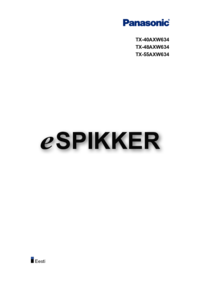


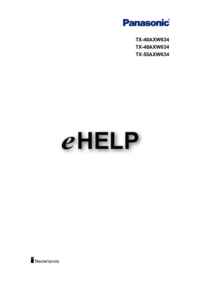


 (368 pages)
(368 pages) (22 pages)
(22 pages)

 (32 pages)
(32 pages) (29 pages)
(29 pages) (218 pages)
(218 pages) (104 pages)
(104 pages) (21 pages)
(21 pages) (48 pages)
(48 pages)







Comments to this Manuals